שְׁאֵלָה
בעיה: כיצד לתקן קליק ימני שלא עובד ב- Windows 10?
שלום חברים, לאחרונה נתקלתי בבעיה עם העכבר שלי, ואני מקווה שתוכלו לעזור לי לתקן אותה. בכל פעם שאני לוחץ לחיצה ימנית על משהו, תפריט ההקשר לא מופיע. למרות שאני עדיין יכול להשתמש במחשב Windows 10 שלי, זה עדיין מאוד לא נוח ולוקח לי יותר זמן להגיע למקומות. האם יש פתרון לבעיה המעצבנת הזו? תודה מראש.
תשובה פתורה
למרות שהקליק הימני לא עובד הוא בעיה נפוצה למדי, זה יכול להיות קל לתקן, כמו גם עשוי לדרוש כמה פעולות מתקדמות. זה מאוד תלוי בגורם לבעיה - זה יכול להיות מנהלי התקנים לא תואמים או מיושנים,
[1] קבצי מערכת פגומים או תוכנת צד שלישי מותקנת באופן שגוי.ראוי להזכיר כי לשגיאה יש גרסאות שונות. חלק מהמשתמשים דיווחו שהתפקוד הרגיל של קליק ימני של העכבר נפגע רק בעת שימוש באפליקציות מסוימות (כלי Office של מיקרוסופט או דפדפנים מסוימים), בעוד שאחרים ציינו שהעכבר שלהם לא יכול להעלות את ההקשר לעולם תַפרִיט. כפי שברור, בעיית הקליק הימני לא עובד יכולה להפחית משמעותית את חווית השימוש במחשב שלך.
עם זאת, אנחנו כאן כדי לעזור לך - צוות Ugetfx הכין מערך של פתרונות שיכולים לתקן את בעיית הקליק הימני לא עובד. נתחיל עם הפתרונות הפשוטים ביותר, כמו השבתת מצב הטאבלט[2] או לבדוק אם החומרה פועלת כהלכה. אם השיטות הראשונות לא עובדות, המשך עם פתרונות מתקדמים יותר (טיפ: היו קשובים בעת התעסקות בקבצי מערכת, עקוב אחר כל שלב בקפידה כפי שמוסבר להלן).

אם אתה נתקל בהודעות שגיאה וחומרה מסוימת אינה פועלת כהלכה, זה יכול להיות גם סימן לתוכנה זדונית[3] הַדבָּקָה. תוכנה זדונית זו נועדה לגרום קשה למחשב הממוקד, בין אם על ידי השחתת קבצי מערכת או על ידי גניבת נתונים רגישים[4] של המשתמש, אשר לאחר מכן יכול לשמש למטרות בלתי חוקיות, כגון גניבת זהות או איסוף כספים ישירות בחשבון הבנק.
לכן, לפני שתעשה משהו, סרוק את המחשב שלך באמצעות תוכנת אבטחה מוכרת. אנו ממליצים להשתמש תמונה מחדשמכונת כביסה מאק X9. תוכנה זו מסוגלת לא רק לזהות ולהרוג תוכנות זדוניות, אלא גם לתקן שגיאות שונות של Windows. אם זה לא תיקן קליק ימני לא עובד בבעיית Windows 10, המשך עם התיקונים שלהלן.
בסרטון זה, אתה יכול למצוא את כל הפתרונות לתיקון בעיית קליק ימני לא עובד הקשורה בדרך כלל לעכבר:
פתרון 1. הפעל וכבה את מצב הטאבלט כדי לתקן את הבעיה של קליק ימני לא עובד
כדי לתקן מערכת פגומה, עליך לרכוש את הגרסה המורשית של תמונה מחדש תמונה מחדש.
לחצן העכבר הימני לא עובד ב-Windows 10 יכול להיות תוצאה ישירה של הפעלת מצב טאבלט במחשב שלך. לפיכך, בצע את הפעולות הבאות כדי להשבית אותו:
- לחץ על מקש Windows + A או לחץ על מרכז הפעילות בפינה השמאלית התחתונה של המסך
- בתחתית מרכז הפעולות תראה מצב טאבלט הגדרה - לחץ עליה
- זהו כפתור הפעלה וכיבוי שפועל בשני הכיוונים, אז לחץ פעם אחת ובדוק אם הלחיצה הימנית שלך פועלת כהלכה
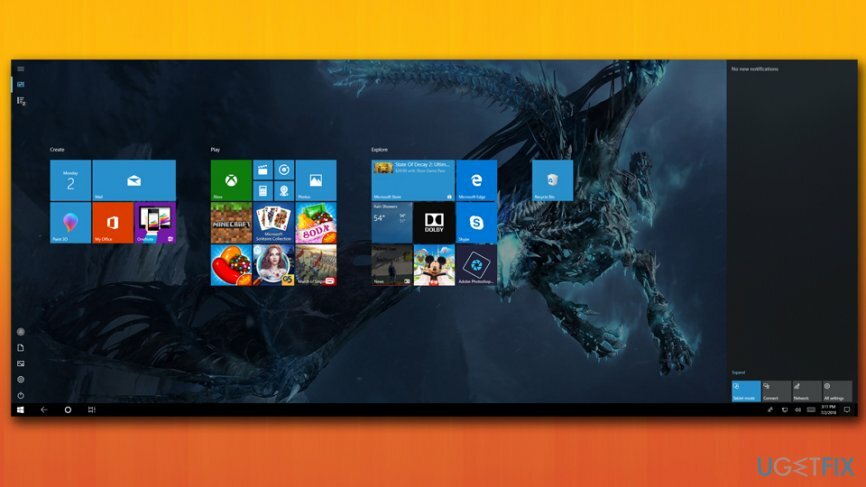
פתרון 2. בדוק אם העכבר שלך פועל כראוי
כדי לתקן מערכת פגומה, עליך לרכוש את הגרסה המורשית של תמונה מחדש תמונה מחדש.
כדי לבדוק אם החומרה שלך תקינה, עליך להשתמש בפותר הבעיות של Windows עבור חומרה והתקנים:
- בשורת המשימות, הקלד חומרה והתקנים
- לחץ על מצא ותקן בעיות במכשירים
- מתי חומרה והתקנים נפתח חלון, לחץ הַבָּא
- Windows יסרוק את החומרה שלך ותתריע אם אחד מהמכשירים מקולקלים
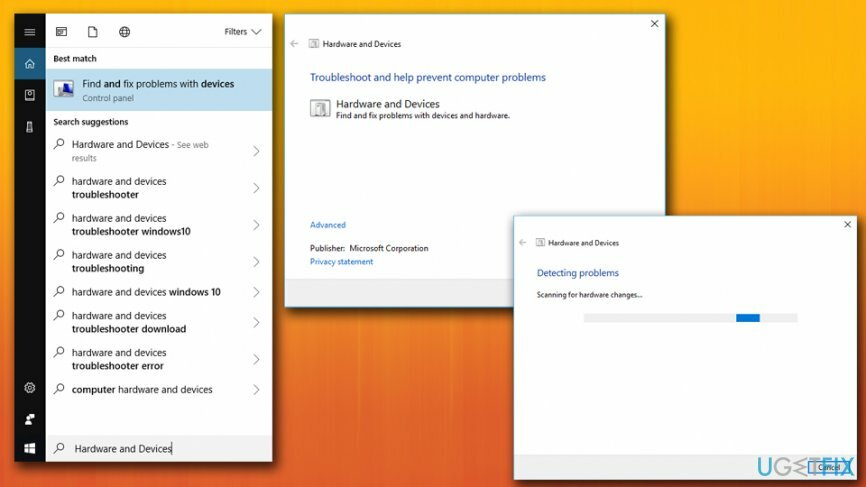
פתרון 3. הפעל מחדש את סייר הקבצים כדי להיפטר מהבעיה של קליק ימני לא עובד
כדי לתקן מערכת פגומה, עליך לרכוש את הגרסה המורשית של תמונה מחדש תמונה מחדש.
אם הבעיה נמצאת רק בסייר הקבצים, הפעלה מחדש תפתור את הבעיה:
- ללחוץ Ctrl + Shit + Esc לפתוח מנהל משימות
- בתוך ה תהליך לשונית, מצא את סייר Windows ולחץ על אתחול בפינה הימנית התחתונה
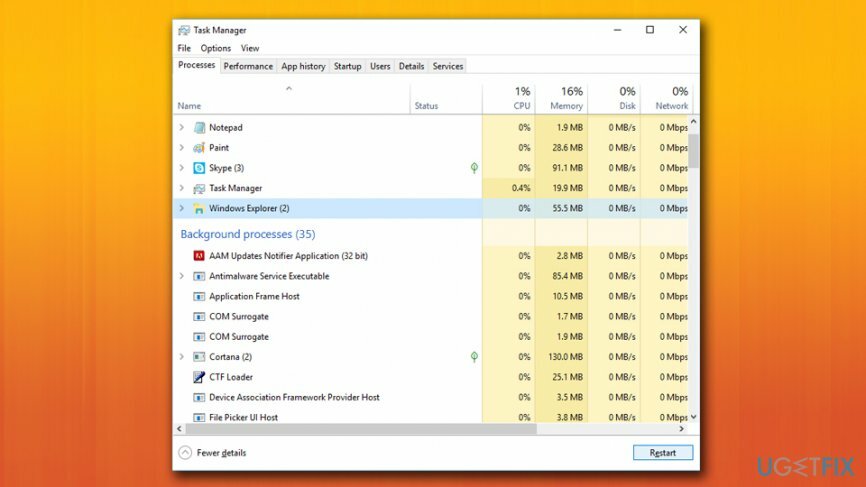
פתרון 4. עדכן את מנהלי ההתקן של העכבר
כדי לתקן מערכת פגומה, עליך לרכוש את הגרסה המורשית של תמונה מחדש תמונה מחדש.
מנהלי התקנים הם חלקי תוכנה חיוניים שעוזרים לחומרה ולתוכנה לתקשר בצורה נכונה. אם מנהלי התקנים איכשהו פגומים או מיושנים, זה עלול לגרום לתקלה במכשיר. כדי לתקן זאת, עליך לעדכן את מנהלי ההתקן של העכבר בדרך הבאה:
- הקלד מנהל התקן לתוך תיבת החיפוש
- הרחב את עכברים ומכשירי הצבעה אחרים
- בחר את העכבר שלך, לחץ לחיצה ימנית עליו ובחר עדכן דרייבר
- לאחר מכן, בחר חפש אוטומטית תוכנת מנהל התקן מעודכנת
- המתן עד ש-Windows יתקין עדכונים ולאחר מכן אתחול המכשיר שלך
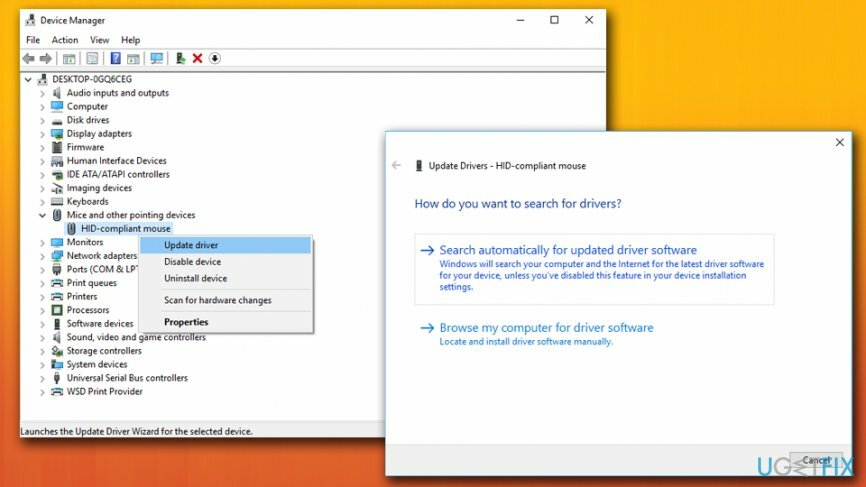
עדכון מנהלי התקנים עשוי להיות משימה מרתיעה, במיוחד כאשר יש כל כך הרבה מכשירים לעדכן. לכן אנו ממליצים להשתמש עדכון מנהלי התקנים חכם - כלי זה יכול לזהות, להוריד ולהתקין מנהלי התקנים באופן אוטומטי ללא מאמץ.
פתרון 5. תקן קליק ימני לא עובד ב-Windows 10 באמצעות בודק קבצי מערכת
כדי לתקן מערכת פגומה, עליך לרכוש את הגרסה המורשית של תמונה מחדש תמונה מחדש.
בודק קבצי מערכת הוא כלי שימושי מובנה שיכול לעזור לך לקבוע שגיאות שונות בתוך המערכת ולאחר מכן לתקן אותן באופן אוטומטי. כדי להפעיל את בודק קבצי המערכת, בצע את הפעולות הבאות:
- ללחוץ מקש Windows + X ובחר שורת פקודה (מנהל מערכת)
- בחלון החדש, הקלד sfc /scannow ולחץ להיכנס
- המתן עד ש-Windows יסרוק את המכשיר שלך
- אם נמצאו שגיאות כלשהן, Windows יתקן אותן באופן אוטומטי
- אתחול המחשב שלך
פתרון 6. הסר את ההתקנה של תוכנות שהותקנו לאחרונה
כדי לתקן מערכת פגומה, עליך לרכוש את הגרסה המורשית של תמונה מחדש תמונה מחדש.
תוכנה חדשה עשויה גם להביא כמה התנגשויות במערכת וליזום בעיה של קליק ימני לא עובד. לפיכך, אם אף אחד מהאפשרויות לעיל לא עובד, הסר את כל היישומים שהותקנו לאחרונה:
- בתיבת החיפוש של שורת המשימות, הקלד לוח בקרה
- לחץ על הסר התקנה של תוכנית
- מצא את התוכנית שהתקנת לאחרונה ובחר הסר את ההתקנה
תקן את השגיאות שלך באופן אוטומטי
צוות ugetfix.com מנסה לעשות כמיטב יכולתו כדי לעזור למשתמשים למצוא את הפתרונות הטובים ביותר לביטול השגיאות שלהם. אם אינך רוצה להיאבק בטכניקות תיקון ידניות, אנא השתמש בתוכנה האוטומטית. כל המוצרים המומלצים נבדקו ואושרו על ידי אנשי המקצוע שלנו. הכלים שבהם אתה יכול להשתמש כדי לתקן את השגיאה שלך מפורטים להלן:
הַצָעָה
לעשות את זה עכשיו!
הורד תיקוןאושר
להבטיח
לעשות את זה עכשיו!
הורד תיקוןאושר
להבטיח
אם לא הצלחת לתקן את השגיאה שלך באמצעות Reimage, פנה לצוות התמיכה שלנו לקבלת עזרה. אנא, הודע לנו את כל הפרטים שאתה חושב שאנחנו צריכים לדעת על הבעיה שלך.
תהליך תיקון פטנט זה משתמש במסד נתונים של 25 מיליון רכיבים שיכולים להחליף כל קובץ פגום או חסר במחשב של המשתמש.
כדי לתקן מערכת פגומה, עליך לרכוש את הגרסה המורשית של תמונה מחדש כלי להסרת תוכנות זדוניות.

VPN הוא חיוני כשזה מגיע פרטיות המשתמש. עוקבים מקוונים כגון עוגיות יכולים לשמש לא רק פלטפורמות מדיה חברתית ואתרים אחרים, אלא גם ספק שירותי האינטרנט שלך והממשלה. גם אם תחיל את ההגדרות המאובטחות ביותר דרך דפדפן האינטרנט שלך, עדיין ניתן לעקוב אחריך באמצעות אפליקציות שמחוברות לאינטרנט. חוץ מזה, דפדפנים ממוקדי פרטיות כמו Tor is אינם בחירה אופטימלית בגלל ירידה במהירויות החיבור. הפתרון הטוב ביותר לפרטיות האולטימטיבית שלך הוא גישה פרטית לאינטרנט - היה אנונימי ומאובטח באינטרנט.
תוכנת שחזור נתונים היא אחת האפשרויות שיכולות לעזור לך לשחזר את הקבצים שלך. ברגע שאתה מוחק קובץ, הוא לא נעלם באוויר - הוא נשאר במערכת שלך כל עוד לא נכתבים עליו נתונים חדשים. Data Recovery Pro היא תוכנת שחזור המחפשת עותקי עבודה של קבצים שנמחקו בתוך הכונן הקשיח שלך. על ידי שימוש בכלי, תוכל למנוע אובדן של מסמכים יקרי ערך, עבודות בית ספר, תמונות אישיות וקבצים חיוניים אחרים.